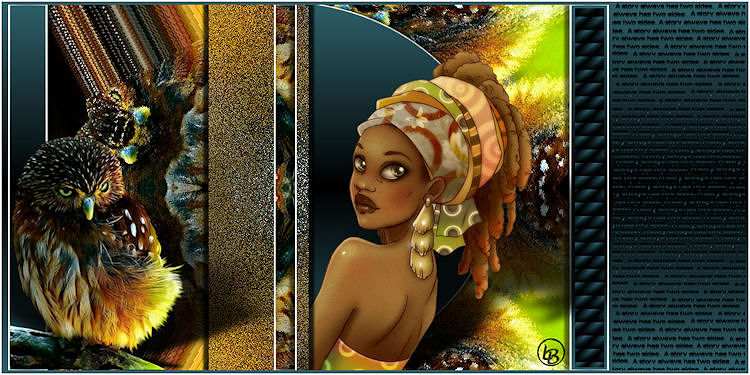
Gebruik je een andere versie of materialen, kleuren.
Dan kunnen de instellingen anders zijn.
De hoofd tube is van Min@.
Andere materialen komen van internet
of zijn zelf gemaakt.
Mocht er iets van jou bij zijn laat het me weten dan geef ik je de credits,
of verwijder jou materiaal.
Deze les is getest door Leontine.
De materialen kan je downloaden door op het plaatje hieronder te klikken

Materialen:
EMA_African Woman II_25-07-2017.pspimage,
1782017esUilLydia.pspimage,
Young one.jpg,
Selecties:
Selectie Lydia 183,
Filters:
Unlimited 2.0, &Bkg Kaleidoscoop>,
Alienskin, Eyecandy 5, Impact,
Installeer je filters, zet je selecties in de daarvoor bestemde map.
Zet je voorgrond kleur #ffffff.
Achtergrond kleur #351406.
1. Open een nieuwe afbeelding, afm. 950 X 550 pixels.
Selecties, alles selecteren.
Activeer je tube jpg.Young One, bewerken, kopiëren.
Bewerken, plakken in selectie.
Niets selecteren.
2. Effecten, insteekfilter, Unlimited 2.0, &Bkg Kaleidoscoop>, Cake mix, zet Ghosting op 255 en de Radius op 25.
3. Effecten, insteekfilter, Unlimited 2.0, &Bkg Kaleidoscoop>, Caleidoscoop 8, Division 224 en Rotations op 93.
4. Opnieuw het filter &Bkg Kaleidoscoop> Caleidoscoop 8, maar nu Division 255 en Rotations op 108.
5. Gereedschap Selectie(s), aangepaste selectie.
Zet de instellingen zo:
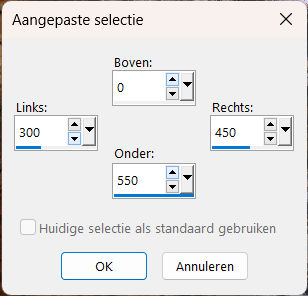
Selecties, laag maken van selectie.
6. Effecten, textuur efecten, Mozaïk glas.
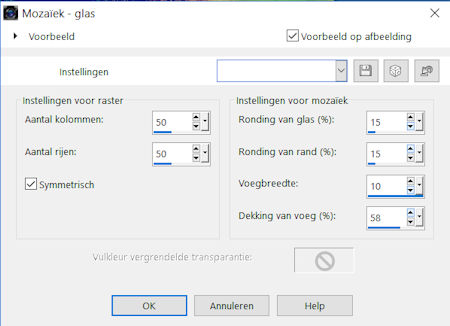
Geef deze laag een slagschaduw 2 keer met de instellingen, V 0, & H 8, dekking 50, vervagen 5, kleur #000000.
Herhaal de slag schaduw, weer 2 keer, verander H in -8.
Niets selecteren.
7. Opnieuw aangepaste selectie, maar nu met deze instellingen:
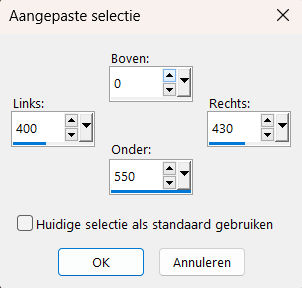
Activeer je onderste rasterlaag.
Selecties, laag maken van selectie.
Lagen, schikken, vooraan.
8. Selecties, wijzigen, selectie randen selecteren, buiten en anti alias aangevinkt, rand breedte 2.
Lagen, nieuwe rasterlaag.
Vul je selectie met je voorgrond kleur.
9. Laad de aangepaste selectie die nog ingesteld staat.
Selecties, omkeren.
Geef de slagschaduw van daarnet, H op -8.
Niets selecteren.
Lagen, samenvoegen, 2 keer omlaag samenvoegen.
10. Activeer je onderste rasterlaag.
Lagen, nieuwe rasterlaag.
Selectie, laden/opslaan, zoek selectie Lydia 183, Vinkje bij luminantie van bron en selectie vervangen.
Zet nu je voorgrond kleur op #2e5f6d.
Je achtergrond kleur op #000000.
Maak van je voorgrond kleur een verloop lineair Hoek 0, herhaling 1.
Vul je selectie met je voorgrond verloop.
11. Lagen, nieuwe rasterlaag.
Selecties, wijzigen, selectie randen selecteren, 2 pixels, hij staat goed, klik oke.
Zet je achtergrond kleur op #ffffff.
Vul je selectie hiermee.
Lagen, samenvoegen, omlaag samenvoegen.
12. Lagen, nieuwe rasterlaag.
Opnieuw aangepaste selectie, Met deze instellingen:
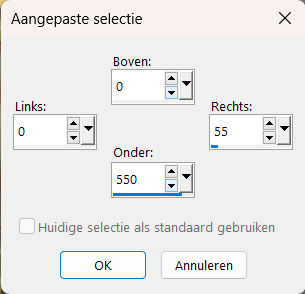
Zet je achtergrond kleur weer op #000000.
Vul met je voorgrond verloop je selectie.
13. Lagen, nieuwe rasterlaag.
Selecties, wijzigen, selectie randen selecteren, 2 pixels, hij staat goed, klik oke.
Zet je achtergrond kleur op #ffffff.
Vul je selectie hiermee.
Lagen, samenvoegen, omlaag samen voegen.
Niets selecteren.
Lagen dupliceren.
Afbeelding, spiegelen.
Lagen, samenvoegen, 2 keer omlaag samenvoegen.
14. Geef deze laag een slagschaduw V 0, & H 8, dekking 50, vervaging 5, kleur #000000.
Herhaal met V 0, H -8.
15. Activeer nu EMA_African Woman II_25-07-2017.pspimage.
Verwijder Elisabeth’s merknaam.
Bewerken, kopiëren.
Terug naar je afbeelding, bewerken, plakken als nieuwe laag.
Afbeelding, formaat wijzigen met 75%, geen vinkje bij alle lagen.
Schuif haar naar de onderrand en een klein stukje naar rechts. (zie v.b.)
16. Effecten, insteekfilter, Aliënskin, Eyecandy 5, Impact, pespective shadow, Wide perspective shadow, in Back.
17. Activeer nu je 1782017esUil Lydia. Pspimage.
Verwijderd Elly´s Merknaam
Bewerken, kopiëren.
Terug naar je afbeelding, activeer je bovenste rasterlaag.
bewerken, plakken als nieuwe laag.
Afbeelding, formaat wijzigen met 60%, geen vinkje bij alle lagen.
Schuif je uil links onder in de hoek.
18. Herhaal Aliën skin van regel 16 op je uiltje.
19. Afbeelding, randen toevoegen, geen vinkje bij symetrisch, kleur #ffffff.
2 pixels, links en rechts, boven en onder 0.
Selecties, alles selecteren.
20. Opnieuw afbeelding, randen toevoegen, kleur #ffffff.
Links 10, rechts 210, boven en onder 5 pixels.
Selecties, omkeren.
Zet je achtergrond kleur weer op # 000000.
Vul je selectie weer met je verloop.
21. Afbeelding, randen toevoegen, 2 pixels, kleur Wit (#ffffff), vinkje bij symetrisch.
Niets selecteren.
22. Activeer nu je wordart A story has two sides.
Bewerken, kopiëren.
Terug naar je afbeelding, bewerken, plakken als nieuwe laag.
Effecten, afbeeldings effecten, verschuiving. H. Versch. 457, V. Versch. 1, vinkje bij aangepast en transparant.
23. Activeer je jpg stripes, bewerken, kopiëren.
Terug naar je afbeelding, bewerken, plakken als nieuwe laag.
Effecten, afbeeldings effecten, verschuiving H. Versch. 323, V. Versch. -1, vinkje bij aangepast en transparant.
24. Effecten, textuur effecten, lamellen, breedte 20, dekking 100, vinkjes bij horizontaal en licht van links/boven, kleur #000000.
Zet de laagdekking op 59.
25. Lagen, nieuwe rasterlaag.
Zet op deze laag je naam of handtekening.
Lagen, samenvoegen, alle lagen samenvoegen.
Afbeelding, formaat wijzigen, zet breedte op 750 pixels en een vinkje bij formaat van alle lagen wijzigen.
Aanpassen, scherpte, verscherpen.
Dit is de geteste les van Leontine.
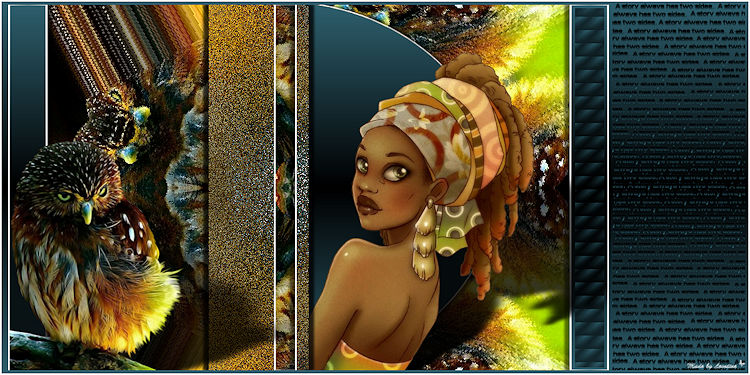
en dit is mijn veranderde les
